Tāpat kā vietņu sīkfaili, arī Windows ir kaut kas tāds, ko tā izmanto mērķtiecīgai reklamēšanai. Operētājsistēmā Windows to sauc par reklāmas ID. Katrai Windows mašīnai ir unikāls reklāmas ID, ko Windows izmanto, lai uzzinātu par katra lietotāja darbībām. Pamatojoties uz šo informāciju, lietojumprogrammas nosūta jums sludinājumus, kas labāk atbilst jūsu vajadzībām. Lai gan tas var izklausīties ļoti forši, ne visiem patīk, ka viņus izspiego. Ja esat viens no tiem lietotājiem, kuri nevēlas tikt izsekoti, varat viegli izslēgt mērķtiecīgo reklāmu savā Windows 11.
Šajā rakstā mēs ar 2 dažādām metodēm izskaidrojam, kā varat viegli iespējot vai atspējot mērķtiecīgu reklamēšanu operētājsistēmā Windows 11, veicot dažas ļoti vienkāršas darbības.
Kā iespējot vai atspējot mērķētas reklāmas
1. darbība: Ar peles labo pogu noklikšķiniet uz Windows Sāktizvēlne ikonu un noklikšķiniet uz Iestatījumi opciju no izvēlnes, kas tiek izvērsta.
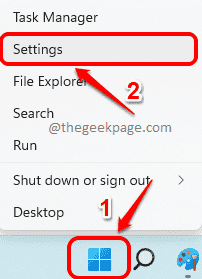
2. darbība: Lietojumprogrammā Iestatījumi noklikšķiniet uz Privātums un drošība cilne no kreisā loga rūts un noklikšķiniet uz Ģenerālis cilne no labā loga rūts.

3. darbība: uz atspējot mērķtiecīga reklāma, saskaņā ar Ģenerālis iestatījumi, izslēgt opcijai atbilstošo pārslēgšanas pogu Ļaujiet lietotnēm rādīt man personalizētas reklāmas, izmantojot manu reklamēšanas ID.
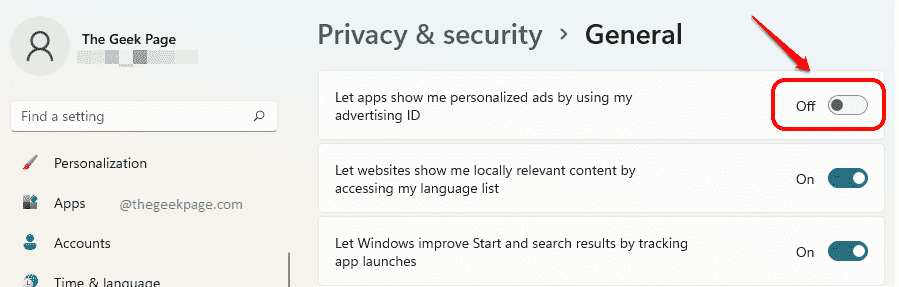
4. darbība: uz iespējot mērķtiecīga reklāma, jums tas ir jādara pārslēgt On opcijai atbilstošo pārslēgšanas pogu Ļaujiet lietotnēm rādīt man personalizētas reklāmas, izmantojot manu reklamēšanas ID.

Kā iespējot vai atspējot mērķētas reklāmas, izmantojot grupas politikas redaktoru
1. darbība: palaidiet Skrien logu, nospiežot taustiņus Vins un R kopā.
Kad Skrien tiek atvērts logs, ierakstiet gpedit.msc un nospiediet Ievadiet taustiņu.
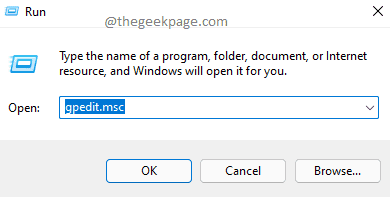
2. darbība: Iekš kreisā loga rūts no Vietējās grupas politikas redaktors, pārvietoties uz šādu vietu līdz veiciet dubultklikšķi uz katras mapes lai to paplašinātu.
Datora konfigurācija -> Administratīvās veidnes -> Sistēma -> Lietotāju profili
Reiz Lietotāju profili tiek noklikšķināts uz mapes labais logs rūts, atrodiet un veiciet dubultklikšķi nosauktajā iestatījumā Izslēdziet reklāmas ID.
Tas atvērtu tā rekvizītu logu.

3. darbība: uz atspējot mērķtiecīga reklāma Izslēdziet reklāmas ID logā izvēlieties radio pogu, kas atbilst Iespējots opciju. Klikšķiniet uz Pieteikties un labi pogas, kad tas ir izdarīts.
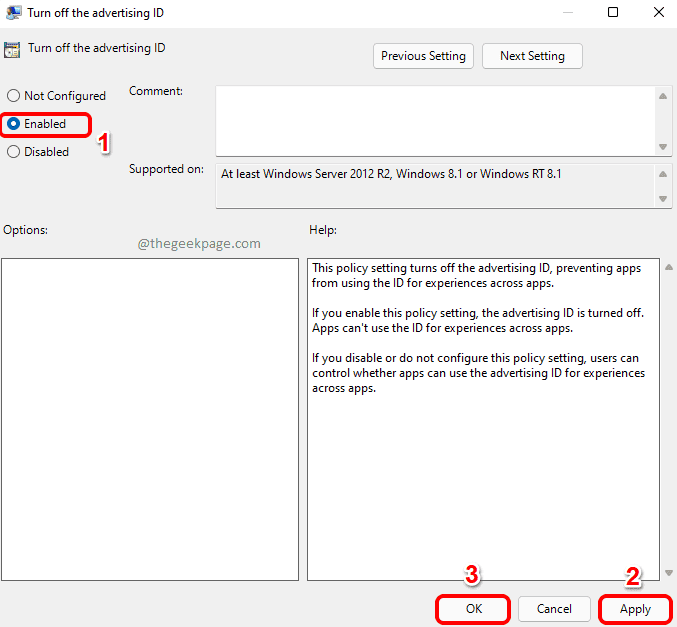
4. darbība: uz iespējot mērķtiecīga reklāma Izslēdziet reklāmas ID logā izvēlieties radio pogu, kas atbilst Atspējots opciju. Klikšķiniet uz Pieteikties un labi pogas, kad tas ir izdarīts.
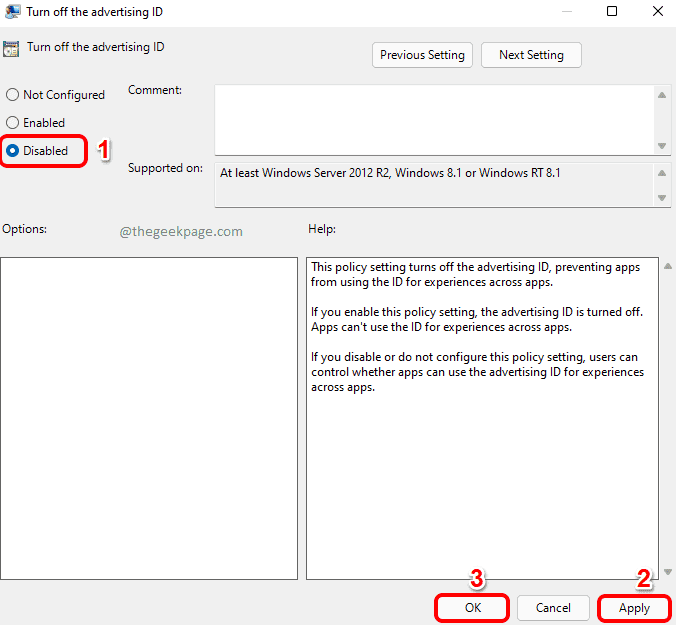
Tieši tā. Lūdzu, pastāstiet mums komentāru sadaļā, vai raksts jums šķita noderīgs vai nē.

